AMD는 Ryzen Master라는 무료 오버 클러킹 프로그램을 제공하여 AMD Ryzen CPU를 오버 클로킹하는 실험을 할 수 있습니다. Ryzen Master는 훨씬 쉽게 쉽게 오버 클럭킹을 할 수 있습니다.
Ryzen Master를 사용하면 사물이 잘못되면 기본 설정으로 쉽게 될 수 있습니다. 당신은 여전히 몇 가지 기본적인 오버 클러킹 이해가 필요하지만 오버 클럭킹의 세계로 멋지고 쉬운 게이트웨이입니다.
오버 클러킹이란 무엇입니까?
오버 클러킹은 광고 된 사양이 무엇인지 초과하여 프로세서의 클럭 속도를 증가시킵니다. 클럭 속도를 다이얼링하면 CPU가 더 빨리 작동하므로 차례로 성능이 향상됩니다. OVERCLOCK을 사용하기 전에 CPU를 잠금 해제해야하며 모든 AMD Ryzen 프로세서가 기본적으로 잠금 해제됩니다. Intel을 비교하여 프로세서의 특정 SKU 만 해당합니다.
요즘 CPU 오버 클럭은 일반적인 성능 향상을 보여줄 수 있으며 CPU 집약적 인 작업의 성능을 향상시킬 수 있습니다. 게임에 관해서는 GPU에 가장 좋아하는 게임이 얼마나 무겁게 의지하는지에 따라 당신의 경험을 향상시키지 않을 수도 있습니다.
모든 CPU에는 기본 클럭 및 부스트 클럭이 적어도 두 개의 광고 된 클럭 속도가 있습니다. 기본 클럭은 광 및 중간 강도 컴퓨팅 작업을 위해 CPU가 실행되는 가장 빠른 속도입니다. 부스트는 게임이나 비디오 편집이 일어나고있는 경우와 같이 무거운로드에서 속도를 크랭크 업 할 수있는 양이 높습니다. 부스트 속도를 뛰어 넘는 것은 오버 클럭의 목표입니다.
우리가 Ryzen 5 2600 (이 기사에서 예제로 사용될 CPU)을 보면, 우리는 3.4GHz의 기본 시계와 3.9GHz의 최대 시계가있는 AMD의 사이트에서 볼 수 있습니다. 우리가보고 있다면 인텔 프로세서 이 조치는 "프로세서 기본 주파수"및 "최대 터보 주파수"라고합니다.
당신이 필요로하는 것
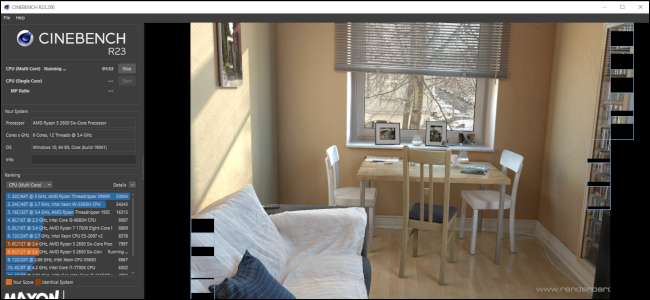
Ryzen 마스터를 사용하면 BIOS에 설정된 전통적인 오버 클럭을 사용하는 것과 매우 다릅니다. Ryzen Master를 사용하면 PC를 재부팅하면 오버 클럭이 삭제되고 CPU가 기본 설정으로 돌아갑니다. 그러나 overclock을 다시 활성화하는 것처럼 두려워하지 않는 것은 단추 클릭만큼 간단합니다. 이것의 이점은 게임이나 다른 집중적 인 작업을 위해 PC를 overclock으로 설정 한 다음 착용을 피하고 부품을 찢어 버리면 재고 설정으로 되돌립니다.
경고: Ryzen Master가 조금 쉽지 않지만 오버 클럭킹은 여전히 시스템을 손상시키고 보증을 무효화 할 수있는 잠재력이 있습니다. 오버 클럭킹에 대해 똑똑한 경우 위험이 합리적이지만 위험을 완전히 제거 할 수는 없습니다. 자신이 경고했다고 생각하십시오. 또한 이러한 지침이 일반적인 데스크탑 PC 용이 있음을 추가합시다. 랩톱을 overclock하려고 시도하거나 소형 데스크탑 PC를 사용하지 않습니다. 구성 요소를 식히는 것은 훨씬 더 어렵습니다.
Ryzen CPU를 오버 클럭킹하기 전에 필요한 몇 가지가 있습니다. 첫째, 일반적으로 비 - 오버 클럭 된 상태에서 필요한 것보다 많은 와트가있는 신뢰할 수있는 전원 공급 장치 (PSU). NS Corsair는 블로그 포스트에서 권장합니다 PSU의 정격 와트의 50 ~ 80 % 이내에 어딘가에 머무르는 동안 전원 공급 장치가 전력 요구 사항을 충족시켜야합니다. PC 부품 피커를 사용하여 PC의 전력 소비를 추정 할 수 있습니다. 다음으로 Ryzen 프로세서와 함께 제공된 Wraith Cooler보다 뭔가가 필요합니다. 오버 클러킹은 더 많은 열을 생성하여 듀얼 팬이있는 올인원 액체 냉각기 또는 심각한 방열판이있는 애프터 마켓 팬과 같이 비동기가 필요합니다.
물론 리젠 프로세서가 필요합니다 (이는 인텔 CPU에서는 작동하지 않으므로). AMD 웹 사이트에서 다운로드 할 수있는 Ryzen 마스터 소프트웨어 ...에 우리의 예제 Overclock은 표준 Ryzen 5 2600 데스크탑 CPU를 사용하지만 GPU가 통합 된 Ryzen Desktop APU에서도 작동 할 수도 있습니다. 실제로 Ryzen Master는 심지어 통합 GPU를 오버 클럭 할 수 있지만 다른 시간 동안 모험입니다.
몇 가지 무료 소프트웨어를 다운로드하자 : Asus Realbench. , Cinebench. , 핵심 온도 , 그리고 occt. ...에 이들은 CPU를 벤치마킹하고 온도를 모니터링하기위한 것입니다.
당신이 필요로하는 마지막 것은 어떤 인내입니다. 오버 클럭을 통과하면 Ryzen Master가있는 쉬운 사람조차도 느린 것입니다. 우리 가이 오버 클럭으로 촬영하는 기본 아이디어는 적당히 더 빠른 CPU이며 가능한 한 적은 힘으로 끌어 당깁니다.
Ryzen Master와 익숙해 짐
Ryzen Master에서 설정을 변경하기 전에 멀티 코어 및 단일 코어 CPU 테스트를 사용하여 최신 버전의 Cinebench를 열고 실행합시다. 각 테스트는 약 10 분이 걸리면됩니다. PC의 비 시계 및 오버 클럭 된 상태를 비교할 수 있으므로 각 테스트마다 점수를 적어 두십시오. 벤치마킹 중에는 다른 실행 프로그램과 무선 및 유선 연결 (Bluetooth, Wi-Fi, 이더넷)을 종료하여 시스템이 할 수있는 것에 대해보다 정확한 그림을 얻습니다.
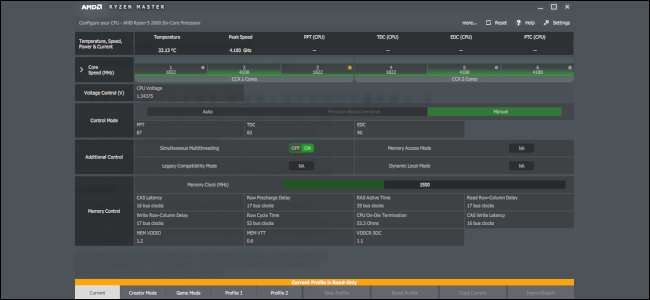
테스트를 실행하면 Ryzen Master를 열고 기본 인터페이스를 살펴보십시오. 메뉴 항목이있는 왼쪽 레일이 표시됩니다. 하단에서는 현재, 작성자 모드, 게임 모드, 프로필 1, 프로필 2 및 몇 가지 다른 탭을 포함하여 여러 개의 탭이 있습니다.
"현재"탭에서 기본보기를 보면 현재 CPU 온도, PEEK 속도, 전체 소켓 전원을 포함한 일부 통계뿐만 아니라 프로세서의 각 핵심에 대한 모든 활성 클럭 속도를 표시하는 대시 보드가 있습니다 등등.
그런 다음 해당 두 섹션 아래에 자동, 정밀도 부스트 오버 드라이브 및 수동 옵션을 포함하는 "제어 모드"라고합니다. 그것들은이 기사에서 우리가 처리 할 모든 기본적인 통제입니다. 우리는 "메모리 제어"또는 "추가 제어"섹션을 터치하지 않을 것입니다.
오버 클럭을 수행하십시오
오버 클러킹시 시계 속도를 25 ~ 50 메가 헤르츠까지 천천히 증가시키는 것은 현명한 다음 안정적이고 온도가 올바른 범위에 있음을 테스트합니다. 모든 것이 잘되면 조금 더 빨리 들어가고 다시 테스트하십시오. 귀하의 CPU가 너무 덥지 않고 새로운 속도로, 충돌이나 냉동 지점이 불안정한 경우, CPU에 더 많은 전력을 제공해야 할 것입니다.
천천히 전압을 늘리려면 "전압 제어"섹션에서 "UP"버튼을 클릭하면 Ryzen 마스터를 다음 전압 프리셋으로 이동합니다. Ryzen CPU를 사용하는 일반적인 규칙은 1.45 볼트가 최대 1.35V 이하로 유지하는 것입니다. 1.45 볼트를 초과하는 전압을 사용하면 CPU의 수명이 단축 될 수 있습니다.
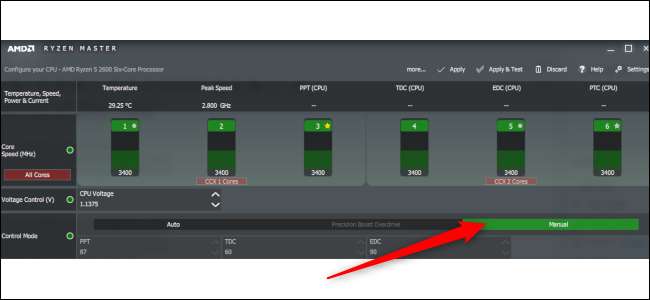
자, 가자. Ryzen Master에서 "프로파일 1"탭을 클릭 하단에서 클릭하여 우리가 변경할 수 있습니다. 그런 다음 "제어 모드"섹션에서 "수동"을 선택하십시오. 이렇게하면 오버 클러킹을위한 전압 및 코어 속도의 제어 기능이 해제됩니다.
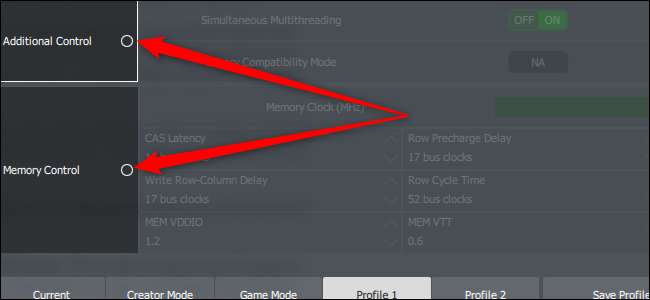
이제 우리가 우연히 여기에서 아무것도 바꾸지 않도록 "추가 제어"및 "메모리 컨트롤"(녹색 인 경우) 옆의 버튼을 unclick하십시오.
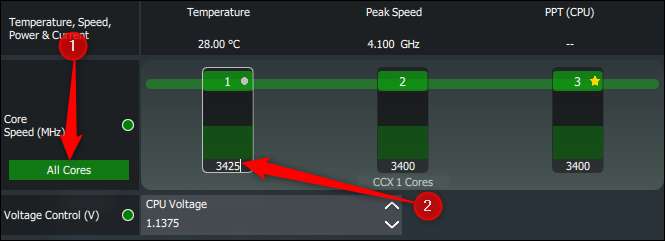
다음으로 "코어 속도 (MHz)에 가자. ...에 " 섹션을 클릭하고 "모든 코어"를 클릭하십시오. 이 버튼은 한 핵심으로 변경이 모두 동일한 값으로 변경되는 것을 의미합니다. Ryzen Master가 냉난방을위한 최선의 잠재력을 가진 핵심에 별을 섭취하는 데 도움이되기 때문에 핵심 기준으로 오버 클러킹 할 수 있지만 모든 코어에서 간단하고 안정적인 오버 클럭을 원합니다.
클럭 속도를 변경하려면 첫 번째 코어 아래 번호를 클릭하십시오. 해당베이스에서 더 높은 숫자로 숫자를 변경하고 키보드에서 "Enter"를 누르십시오.
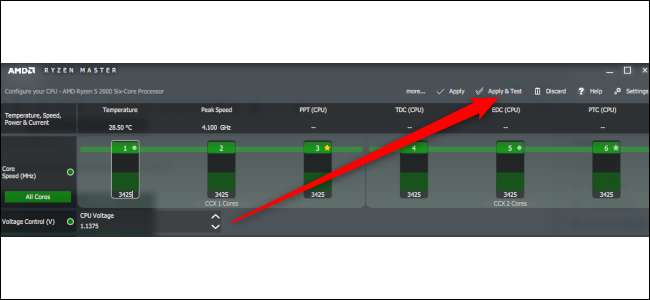
다음으로 "Apply & amp;을 클릭하여 해당 새 값으로 잠그십시오. 시험." 이렇게하면 Ryzen Master가 이러한 오버 클럭 설정이 작동할지 여부를 알아내는 매우 간단한 테스트를 수행합니다. 이 테스트는 강력하지 않으며 많은 문제를 잡을 수 없지만이 기본 테스트에서 실패 할 가능성이 있으면 설정으로 무언가가 맞지 않습니다.
AMD의 테스트를 통과 할 때, 오버 클럭이 어떻게 작동하는지 확인하기 위해 예비 테스트를 실행합시다. 이를 위해 Cinebench를 다시 사용해 봅시다. 동시에 우리는 핵심 온도가 우리의 온도를 지켜 보도록 달리게합니다.

테스트 중에 두 가지를 눈에 보관하고 싶습니다. CPU 온도가 섭씨 80도 이상이되지 않거나 (약 70 명이 더 좋습니다)이 아니며 Cinebench가 동결되거나 충돌하지 않습니다. PC가이 10 분간의 테스트를 충돌시키지 않고이 10 분간 테스트를 실행할 수 있거나 프로세서가 너무 덥지 않고 돌아가서 클럭 속도를 크랭크로하고 다시 테스트를 실행할 수 있습니다. 불안정성을 부여 할 때까지 계속해서 계속해서이를 계속해서 전압을 올려 놓으십시오.
CPU가 온도로 인해 CINEBENCH 테스트가 실패하고 품질 냉각기가있는 경우 합리적인 온도를 다시 얻을 때까지 클럭 속도를 줄입니다.
이 과정을 살펴 본 후, 우리는 Ryzen Master에서 4,100MHz (4.1GHz)로 오버 클럭으로 끝났습니다. 1.34375의 전압이있는 전압이 있습니다. 동일한 CPU가있는 경우 사전 설정을 사용하면 강력히 조언합니다. 모든 프로세서, 심지어 같은 모델은 악명 높은 "덕분에 다른 오버 클러킹 기능을 가지고 있습니다." 실리콘 복권 . "
관련된: 컴퓨터 구성 요소에 "BINNING"이란 무엇입니까?
오버 클럭의 안정성을 테스트하십시오
안정적인 오버 클럭이 있으면 더 심층적 인 테스트를위한 시간입니다. 먼저, 앞서 언급 한 무료 벤치마킹 유틸리티 중 하나 인 OCCT를 사용하여 마지막으로 열을 확인해 봅시다.

약 30 분 동안 작은 데이터로 설정된 CPU 테스트를 실행하십시오. 온도가 섭씨 80도 미만이면 (바람직하게는 70 세 미만), 2 단계로 이동합니다. 그렇지 않은 경우 시계 속도를 낮추면 더 사용 가능한 오버 클럭을 사용하여 드로잉 보드로 돌아가십시오.
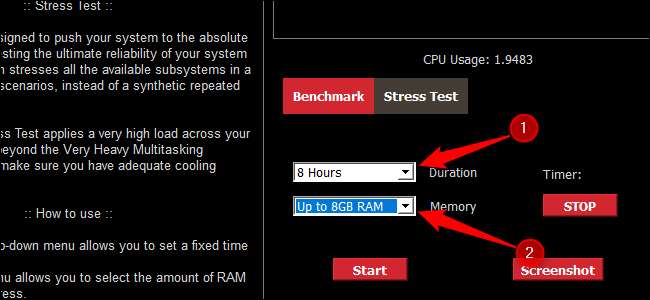
모든 것이 좋다고 가정하면 더 큰 테스트를위한 시간입니다. 시스템의 RAM의 절반을 사용하여 ASUS Realbench의 스트레스 테스트를 4 ~ 8 시간 동안 실행하십시오. 당신이 튀어 나올 수 있고 temps가 섭씨 80도 이하로 머물 수 있는지 확인하십시오.
테스트가 성공적으로 실행되고 온도가 좋으면 안정적인 오버 클럭을 얻을 수 있습니다. 이제 Cinebench를 다시 실행하십시오. 이번에는 가능한 한 많은 배경 프로그램과 무선 및 유선 연결을 종료합니다. 그런 다음 그 점수를 사용하여 공식 오버 클럭 성능을 비교하여 이전에 RAN이 아닌 overclocked 벤치 마크와 비교하십시오. 우리의 테스트 케이스에서 우리는 Cinebench 멀티 코어 점수를 거의 800 포인트로 증가 시켰습니다.
Ryzen Master는 영구적 인 오버 클럭이 아닙니다. 모든 시스템이 재부팅 한 후 클럭 속도가 기본값으로 재설정됩니다. 그러나 오버 클럭을 되돌리면 "프로필 1"에서 다시 한 번 설정하는 것만 큼 간단합니다.
자, 그곳에서 밖에 나가서 비디오를 편집하거나, 야만인들이 당신의 싹 트는 제국을 오버 룬을 보는 것에 파쇄를 시작할 때입니다. 문명 Vi. (이번에는 더 빨리).







